Configurar um computador cliente
Siga o procedimento apresentado em seguida para configurar um computador como um computador cliente e efectuar a ligação à impressora partilhada. Efectue esta configuração quando instalar o controlador de impressora a partir do CD-ROM fornecido.
![]()
Em Windows 2000/XP, Windows Server 2003 e Windows NT 4.0, inicie a sessão como um administrador (um utilizador com privilégios de administrador).
Configure um computador ligado à rede à qual está ligado o servidor de impressão.
Inicie o Windows e introduza o CD-ROM "Drivers, Manual & Utilities" fornecido na respectiva unidade.
Encerre todas as outras aplicações que estejam a ser executadas.
Quando iniciar o Windows, poderá aparecer o Assistente para adicionar novo hardware. Se tal acontecer, clique em [Cancelar]. Verifique novamente se o equipamento está desligado.
Seleccione um idioma para o interface e clique em [OK].
Estão disponíveis os seguintes idiomas:
Dansk (dinamarquês), Deutsch (alemão), English (inglês), Espanol (espanhol), Français (francês), Italiano (italiano), Nederlands (neerlandês), Norsk (norueguês), Portugues (Português), Svenska (sueco) O idioma predefinido do interface é o inglês.
Clique em [Controlador impressora RPCS c/ método impressão Raster].
O acordo de licença do software aparece na caixa de diálogo [<Acordo de Licença>]. Depois de ler o acordo, clique em [Aceito o acordo.] e em [Próximo >].
Clique no sinal mais existente junto ao nome da impressora.
Clique em [Porta:< LPT1: >] em [Nome da impressora:].
Clique em [Adicion.].
Clique em [Impressora de Rede].
Clique em [OK].
Seleccione uma impressora partilhada.
Clique em [OK].
Verifique se aparecem as informações [<\\nomedoservidor\nomedaimpressorapartilhada>] depois de [Porta:].
Clique em [Continuar].
A instalação é iniciada.
Verifique os resultados da instalação e clique em [Acabar].
![]()
Após introduzir o CD-ROM, aparece a caixa de diálogo "Drivers, Manual & Utilities". Se não aparecer, faça duplo clique no ícone da unidade de CD-ROM na área [O meu computador] ou [Explorador] e, em seguida, faça duplo clique em [Setup.exe].
Se aparecer uma mensagem a indicar que deve reiniciar o computador, reinicie o computador.